Samsung TV - Hogyan lehet megtudni a Tizen verziót és frissíteni a rendszert

- 593
- 30
- Major Vince Imre
Az intelligens technológiával rendelkező új Samsung TV -k egy operációs rendszerrel vannak felszerelve, ami kényelmesebbé teszi őket a kezelhető és funkcionálisabbá a szórakoztató tartalom keresése szempontjából. Mint minden más operációs rendszer, a Tizen, amely az intelligens TV munkájának alapját képezi, néha frissíteni kell. Ez a cikk erre a kérdésre szól.
Mi a Tizen OS a Samsung Smart TV -hez
A Tizen nevű operációs rendszert a jól ismert Linux alapján hozzák létre, és nagyon hasonlóak ahhoz, hogy külsőleg, tehát nem nehéz kitalálni, hogy mi ez egy tapasztalt felhasználó számára. Ez az operációs rendszer különféle eszközökön található, ahol az interneten keresztüli vezérlő funkciót biztosítják: porszívók, hűtőszekrények, optika, osztott rendszerek, „intelligens” órák stb. P.

Két évvel ezelőtt elengedték a Tizen 4 operációs rendszer verzióját.0, amely először felajánlotta a felhasználó javított videó minőségét nyolcszoros méretezéssel. Ez egy know-how samsung volt, amely lehetővé tette a társaság számára, hogy messze nyerjen az üres piactól.
A szokásos tartalom mellett a különféle platformokon létrehozott alkalmazáskészleteket, népszerű játékokat (főleg fizetett) is kínál. Itt vásárolhat bárkit néhány gomb megnyomásával.
Az intelligens televízió távirányítója akár gomb lehet, akár nem egészen rendes, ha a vezérlést számítógépes egérként végzik: megjelenik egy kurzor, jelezve, hogy melyik területre készen áll a kattintásra. A munka egy olyan eszközön alapul, amely reagál a szögek változásaira és a "Blutuz" technológián.
Egyes TV -modellek támogatják a multitasking -ot: ugyanakkor megnézhetsz valamit, és egy másik ablakban - játszani. Ha egy másik eszközt köt egy Wi-Fi hálózaton, akkor a TV-ből származó sugárzás elérhető lesz rajta.
Tizen fő előnyei az egyszerűség és a jó megjelenítés. Még egy olyan személy is, aki korábban még nem találkozott egy ilyen terv tévével, könnyen kitalálja, mit kell tennie. Számos más előnye van:
- jó interakció a Samsung okostelefonokkal;
- hangsegéd;
- gesztuskezelés;
- A személyre szabás lehetősége.
Ennek az operációs rendszernek a hátrányai a következők:
- Az alkalmazások gyenge választéka - nem minden fejlesztő kész a Tizen szoftvereinek szállítására;
- Csak a népszerű videó formátumok támogatása (például az Android-TV a leghihetetlenebb kiterjesztésekhez alkalmazott alkalmazásokat kínálja).
A felület jellemzői
Amikor bekapcsolja a TV -t, látni fogja a kütyüket, mint egy okostelefonon: Az egyik vagy a másik megnyitásával megnyithatja a kívánt részt. A kényelem, a gyűjtemények, a történelem és az Ön érdekein alapuló ajánlásokért külön ikonokká alakulnak.
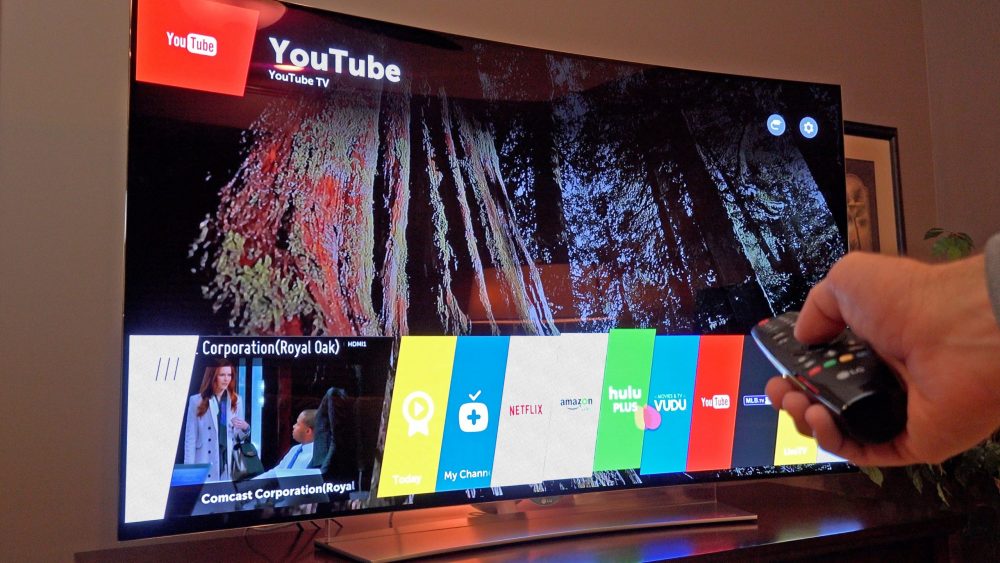
Taisenben a kütyücsíkok az alábbiakban találhatók, és a képernyő tetején jelennek meg. Amikor átjut a távirányítón, az aktív ikon kissé növekszik és kiemeli. Ha az ikon a funkciók egész ágát tartalmazza, akkor a tetején lévő megnyomásával az összes alszakasz kibontakozik, és könnyű elérni őket.
A böngésző, amely a TV összes operációs rendszerének Achilles ötödik része, szintén jól elkészült a Samsung Tizen -ben: Kényelmes a szörfözés, még akkor is, ha van egy gombos távirányító a keresési eredmények optimalizálása miatt.
Hogyan nézzünk meg firmware -t a TV -n
A frissítésekkel kapcsolatos információk megszerzéséhez ismernie kell a firmware verziót és a TV sorozatokat. További tevékenységeid ettől függnek. Összesen a Samsung 10 különböző sort adott ki, latin betűkkel jelölve. Nézze meg a TV hátlapját, van egy matrica, ahol a "modell" elemre van szükség. Megnyithatja a "menü" - "támogatás" - "fellebbezést a" Samsung " -" Model kód "-hoz is. Látni fogja a kódot - csak a betűkre figyeljen. Az első kettő ebben az esetben nem érdekes, de az utóbbi egy TV -sorozatot jelöl.
Hogyan lehet megtudni a firmware verziót a sorozattól függően
- R, N, M, Q, LS -Kattintson a távirányító "" menü "vagy" Home ", majd a" Beállítások " -" Támogatás " -" a TV -ről ", és vezetjen le a kívánt ponthoz;
- K - "menü" ("Home") - "Beállítások" - "Támogatás" - "Fellebbezés a" Samsung "-hoz;
- J - "menü" ("menü/123") - "Beállítások" - "Támogatás" - "Fellebbezés a" Samsung "-hoz;
- N, F, E - „Menü” (nemcsak a távirányítón, hanem egy további virtuális billentyűzeten is megtalálható) - „Beállítások” - „Támogatás” - „Fellebbezés a Samsung -hoz”.
Frissítések és újraindítás a platformon
A Tizen telepítését frissítésekkel az interneten keresztül végezzük - győződjön meg arról, hogy a kapcsolat stabil:
- Írja be a "menü" - "támogatást" a fent leírtak szerint.
- Nyissa meg a "Frissítést". Néha ez a szakasz nem világít és inaktívként jelenik meg. Ebben az esetben el kell távolítania a villát az aljzatból, számolnia kell 5 percig, bekapcsolni és megismételnie mindent újra.
- Válassza a "Frissítés most" lehetőséget (egyes modellekben a csapat "az interneten" hívja).
- Várja meg, amíg a rendszer megtalálja az operációs rendszer frissítését.
- Ha igen, akkor felmerül a kérdés, hogy most el akarja kezdeni a folyamatot - egyetért.
- Most ne nyomja meg a TV -en a leállási gombot, amíg a Samsung bot meg nem mondja az eljárás végét.
- A rendszer frissítése után a TV újraindul önmagának.
Ha az áramot a betöltéskor leválasztják, akkor a beállítások spontán visszaállítása előfordulhat, és mindent újra el kell indítani.
Az alkalmazások telepítése és eltávolítása
Az alkalmazások telepítéséhez a Tizen Smart TV -en először fiókot kell létrehoznia a hivatalos Samsung -fiókportálon. Ezután nyissa meg a "Beállítások" - "Smart" - " -" - "funkcióit" - " -. Támad. Samsung ", írja be az adatokat (bejelentkezési és jelszó).
Most kitaláljuk, hogyan kell telepíteni az alkalmazást:
- Lépjen a "Menü" - "Beállítások" - Samsung Apps oldalra.
- Válasszon bármelyik programot a listából (a nevet "keresés" -be vezetheti).
- Kattintson a "Telepítés" gombra.
- A widget a főképernyőn jelenik meg.
Az alkalmazás törléséhez cselekedjen így:
- Nyomja meg a távirányító "Home" gombját.
- Válassza az "Alkalmazások" - "My Apps" lehetőséget.
- Kattintson a Gear ikonra.
- Válassza ki az alkalmazást, majd kattintson a "Törlés" gombra.
Javasoljuk, hogy telepítse csak a Taisen számára kifejlesztett szoftvert, és jelen van a katalógusban. Ellenkező esetben vírusokkal, állandó reklámokkal és egyéb kellemetlen jelenségekkel találkozhat.
- « Hogyan tisztítsuk meg a gyorsítótárat és a memóriát a TV -ben intelligens TV -támogatással
- Xiaomi App Vault Program - A felhasználási és eltávolítási módszerek jellemzői »

